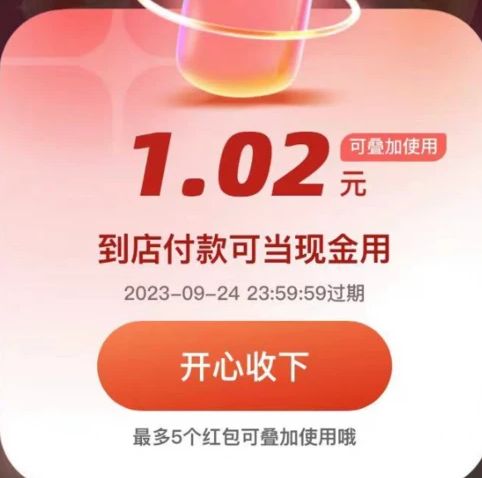相信很多朋友都遇到过以下问题,就是几何画板应用教学,如何制作三角形全等课件。。针对这个问题,今天小编就搜集了网上的相关信息,给大家做个几何画板应用教学,如何制作三角形全等课件。的解答。希望看完这个教程之后能够解决大家几何画板应用教学,如何制作三角形全等课件。的相关问题。
如果两个三角形互为全等三角形,那么根据全等三角形的定义,这两个三角形经过翻转、平移后必定能够完全重合。如何来验证这个过程呢,就需要用到几何画板制作的三角形全等课件,下面我们就来介绍一下这个课件的制作的步骤。
几何画板如何制作三角形全等课件?
1、打开几何画板软件,点击左侧工具栏中【多边形边工具】,在画板上任意画一个三角形,点击【文本工具】,将这个三角形的三个顶点标为A、B、C。


2、点击左侧工具栏中【线段直尺工具】在三角形ABC外画一条线段,使用【文本工具】将端点标记为D、E;使用【点工具】在DE上点任一点,标记为F。


3、使用左侧工具栏中【移动箭头工具】依次选中点D、 F,然后点击上方菜单栏中【变换】,在其菜单下拉菜单中选择【标记向量】,将DF标记为向量。


4、使用【移动箭头工具】选中三角形ABC的三条边和三个顶点,接着点击【变换】,然后在其下拉菜单下点击【平移】。


5、弹出平移窗口,默认设置,点击【平移】。


6、得到一个与原三角形全等的三角形,使用【文本工具】将其顶点分别标记为A'、B'、C'。


7、拖动点F点,可以看到三角形A'、B'、C'与三角形ABC位置发生变化。当F点与D点重合时,两个三角形位置重合。


8、使用【移动箭头工具】依次选中点F、E,然后点击上方菜单栏中【编辑】,在其菜单下中选择【操作类按钮】—【移动】。


9、弹出移动对话框,标签文本框输入“移开”,其他默认,然后单击【确定】。


10、移开按钮就添加到画板上了。


11、类似上述8、9操作添加重合按钮。
依次选中点F、D,然后点击【编辑】—【操作类按钮】—【移动】,修改弹出窗口中标签名称(输入“重合”),单击【确定】。


12、最终得到下图。交替【移开】和【重合】按钮,实现两个三角形的分开和重合动画。


相信通过以上讲解,大家都能够做出满意的三角形全等课件!